Выберите вашу технологию Интернета:
Здравствуйте! Сейчас мы с вами настроим роутер Xiaomi (на примере модели MiRouter 3).
-
1. Подготовка к настройке.
С тыльной стороны устройства есть небольшое отверстие подписанное Reset. Чем-нибудь тонким нажмите и удерживайте в течении 10 секунд кнопку внутри отверстия.
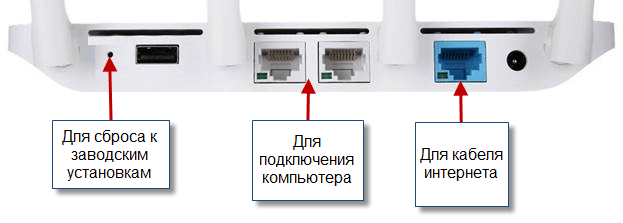
Подключите интернет кабель в синий разъём, подписанный Internet. К одному из белых разъемов подключите ваш компьютер.
Если возможности подключиться к роутеру по кабелю нет - Откройте перечень подключитесь по wi-fi к сети Xiaomi_XXXX или к сети Xiaomi_XXXX_5G. После подключения у вас автоматически должна открыться страница в интернет браузере (Google Chrome; Mozilla Firefox; Opera; Internet Explorer; Safari) с настройками роутера. Если эта страница не открылась автоматически, откройте браузер и в адресной строке (не в поисковой!) наберите 192.168.31.1 и нажмите Enter.

-
2. Быстрая настройка беспроводной сети после сброса к заводским установкам.
Согласитесь с условиями использования, нажав кнопку Agree (Соглашаюсь).
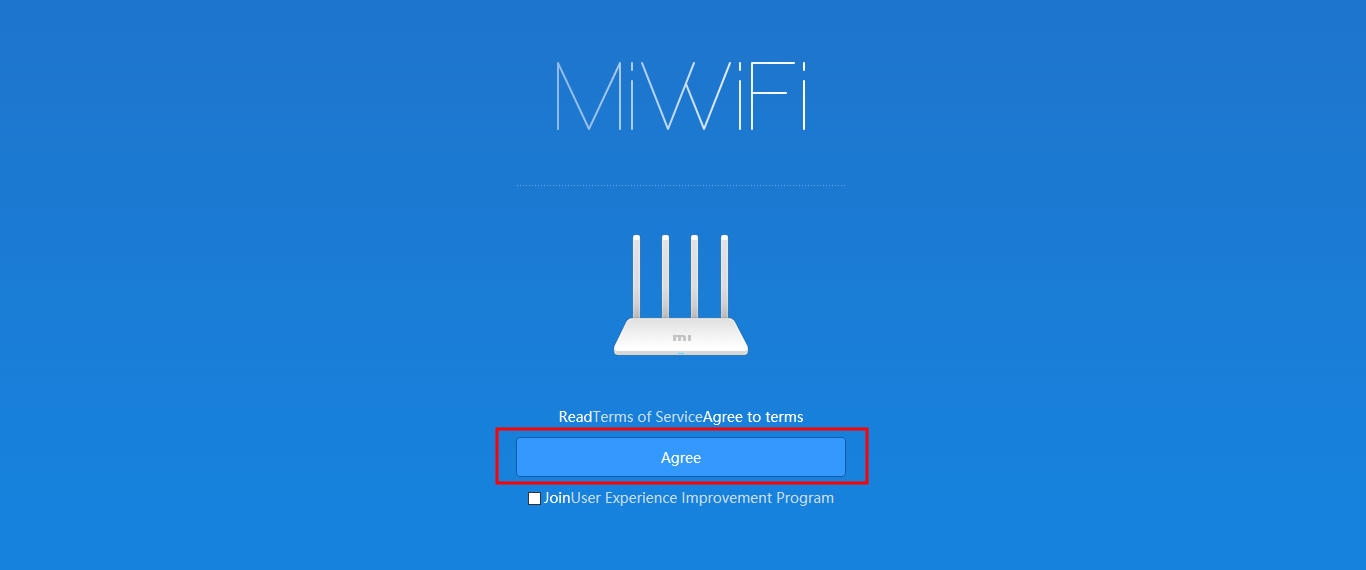
Заполните поля Network name (Имя беспроводной сети), Password (Пароль) и нажмите кнопку Next (Далее).
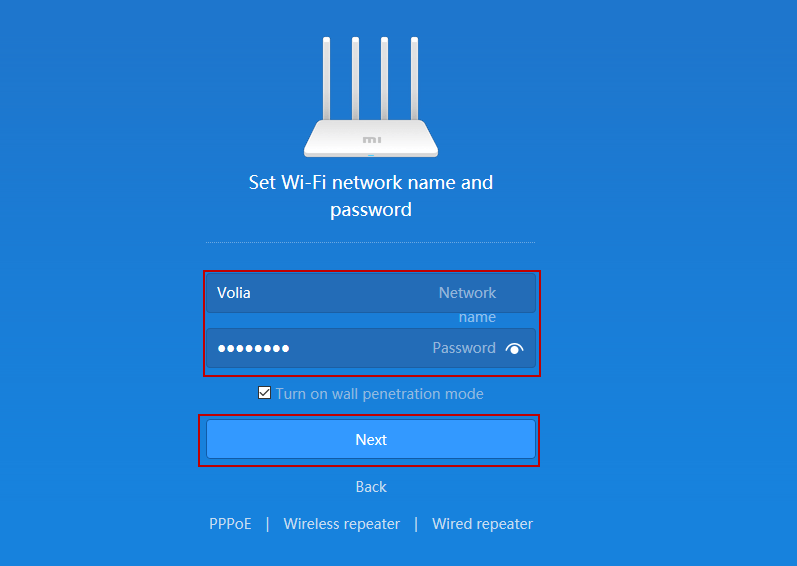
Далее требуется указать расположение сети и установить пароль для входа в настройки роутера. Можете поставить галочку под полем для пароля, чтобы установить такой же пароль, как и для беспроводной сети. Нажмите кнопку Set up successfully (Успешно установлено).
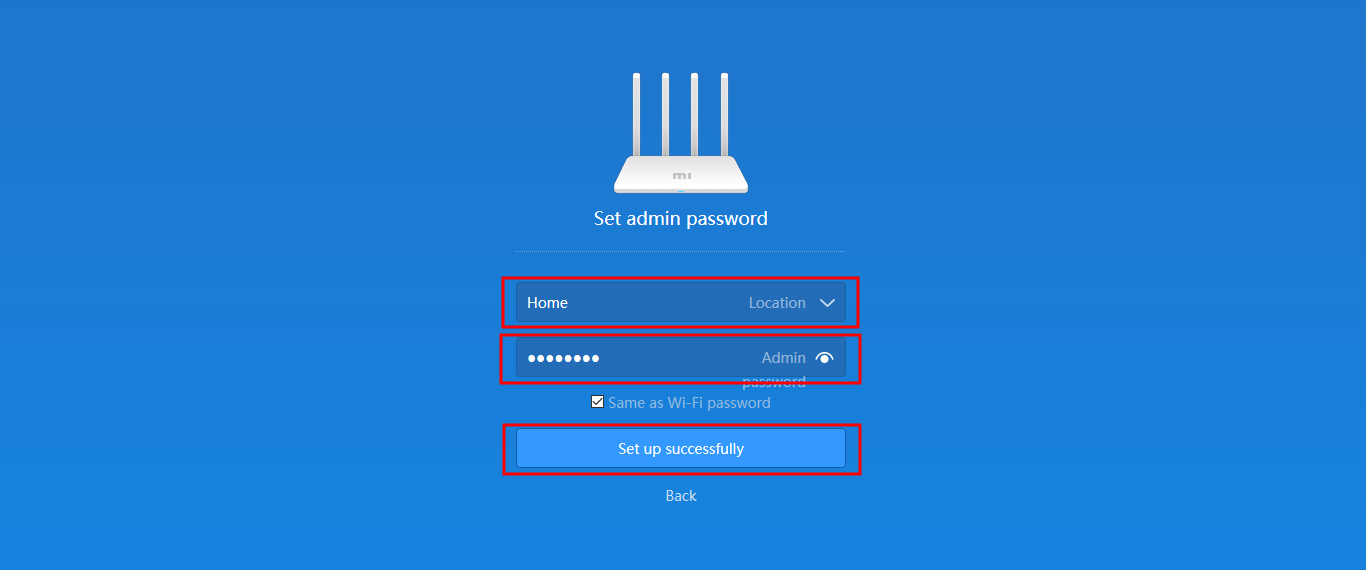
Появится экран создания беспроводных сетей. Ожидайте завершения.
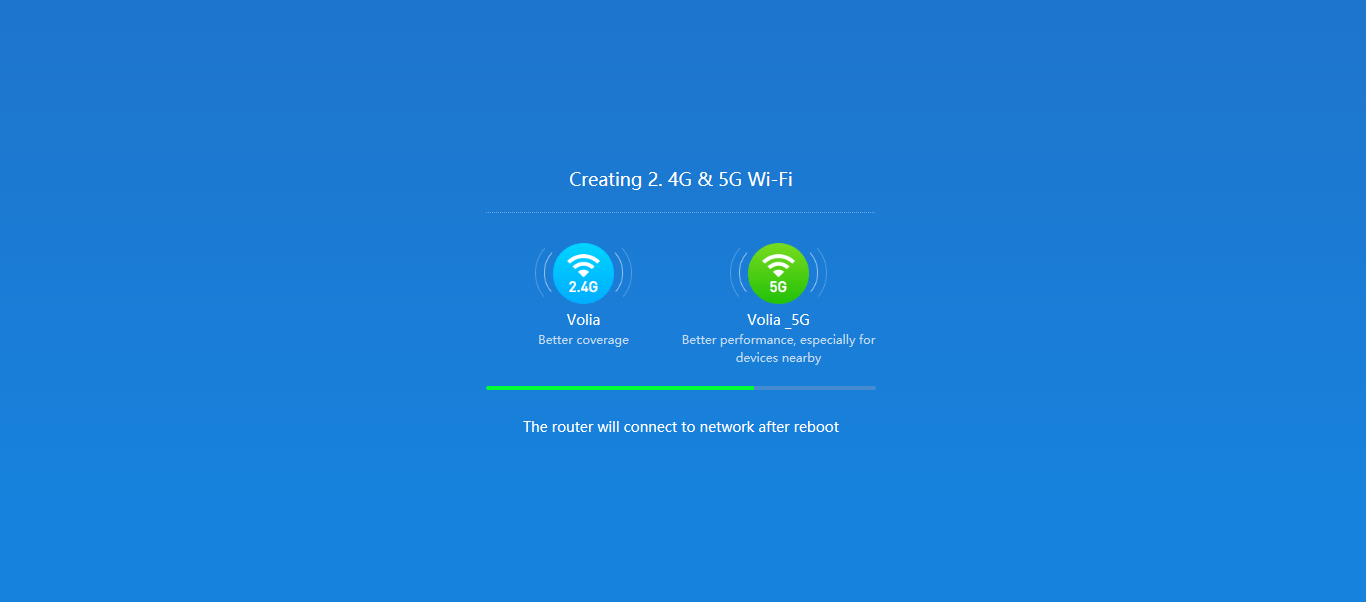
Выберите сеть с новым названием в перечне доступных сетей на вашем устройстве (ноутбук, планшет, телефон), подключитесь к ней. . Если доступ к интернету отсутствует – перезагрузите модем, затем роутер.
На этом настройки завершены. Подключитесь к вашей сети и пользуйтесь интернетом.
Здравствуйте! Сейчас мы с вами настроим роутер Xiaomi (на примере модели MiRouter 3).
-
1. Подготовка к настройке.
С тыльной стороны устройства есть небольшое отверстие подписанное Reset. Чем-нибудь тонким нажмите и удерживайте в течении 10 секунд кнопку внутри отверстия.
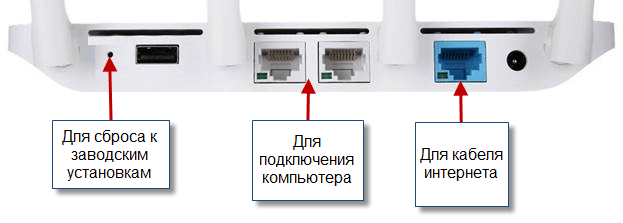
Подключите интернет кабель в синий разъём, подписанный Internet. К одному из белых разъемов подключите ваш компьютер.
Если возможности подключиться к роутеру по кабелю нет - Откройте перечень подключитесь по wi-fi к сети Xiaomi_XXXX или к сети Xiaomi_XXXX_5G. После подключения у вас автоматически должна открыться страница в интернет браузере (Google Chrome; Mozilla Firefox; Opera; Internet Explorer; Safari) с настройками роутера. Если эта страница не открылась автоматически, откройте браузер и в адресной строке (не в поисковой!) наберите 192.168.31.1 и нажмите Enter.

-
2. Быстрая настройка беспроводной сети после сброса к заводским установкам.
Согласитесь с условиями использования, нажав кнопку Agree (Соглашаюсь).
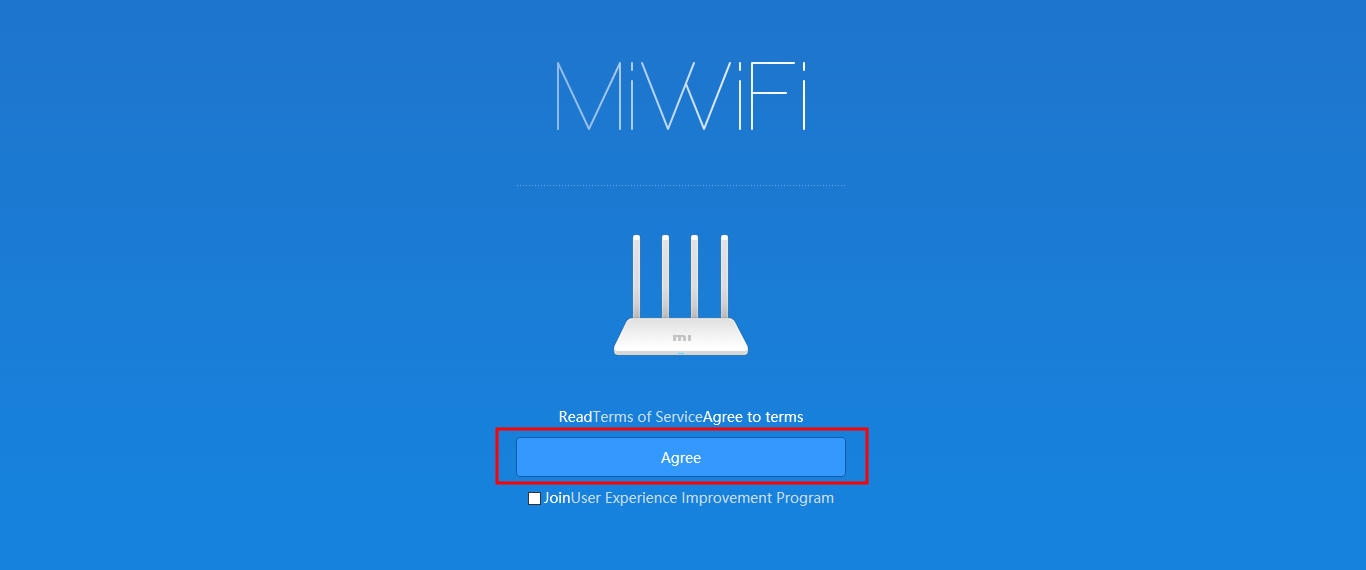
Заполните поля Network name (Имя беспроводной сети), Password (Пароль) и нажмите кнопку Next (Далее).
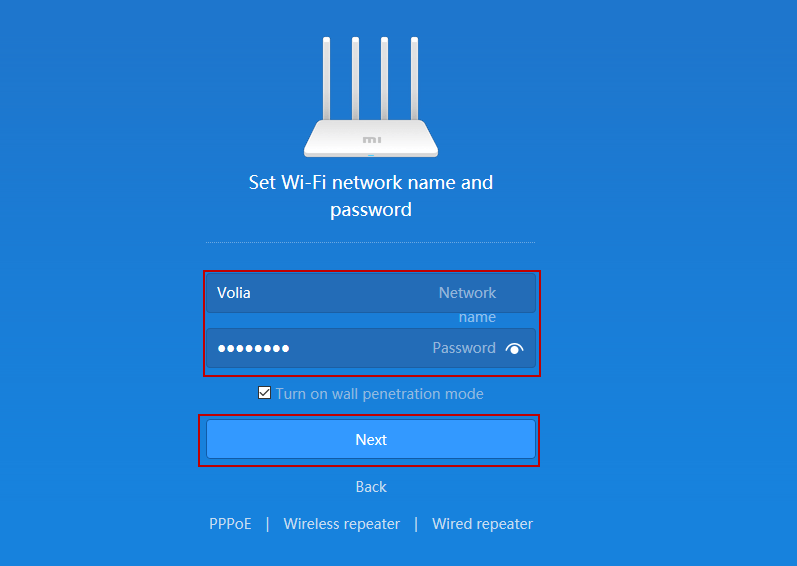
Далее требуется указать расположение сети и установить пароль для входа в настройки роутера. Можете поставить галочку под полем для пароля, чтобы установить такой же пароль, как и для беспроводной сети. Нажмите кнопку Set up successfully (Успешно установлено).
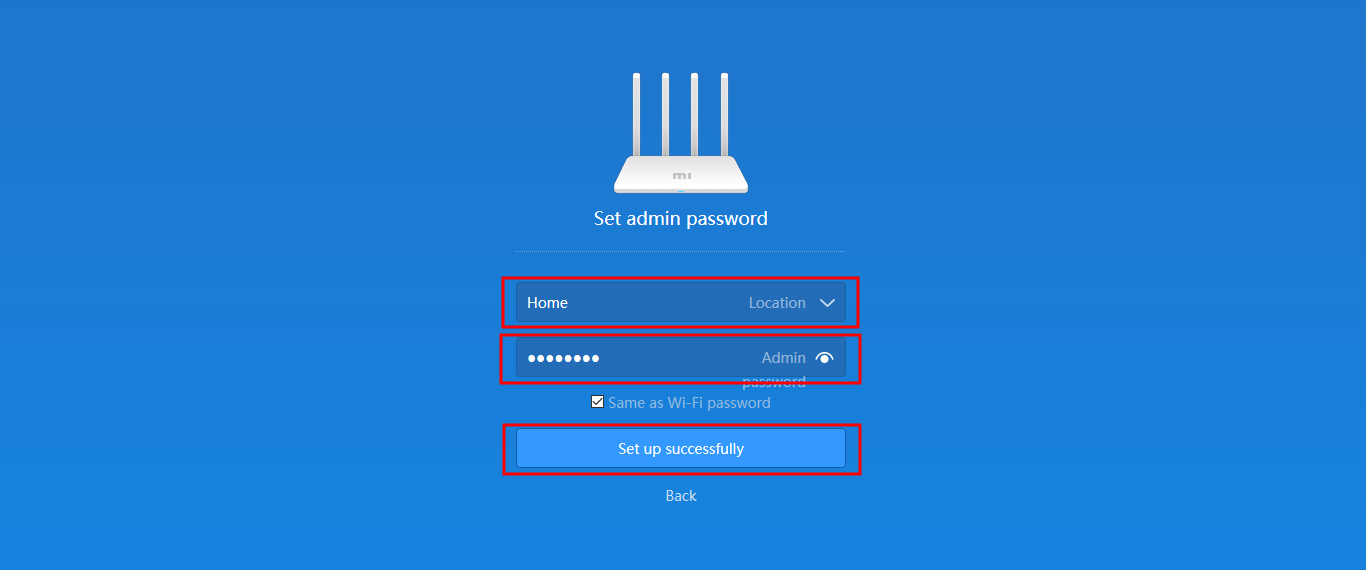
Появится экран создания беспроводных сетей. Ожидайте завершения.
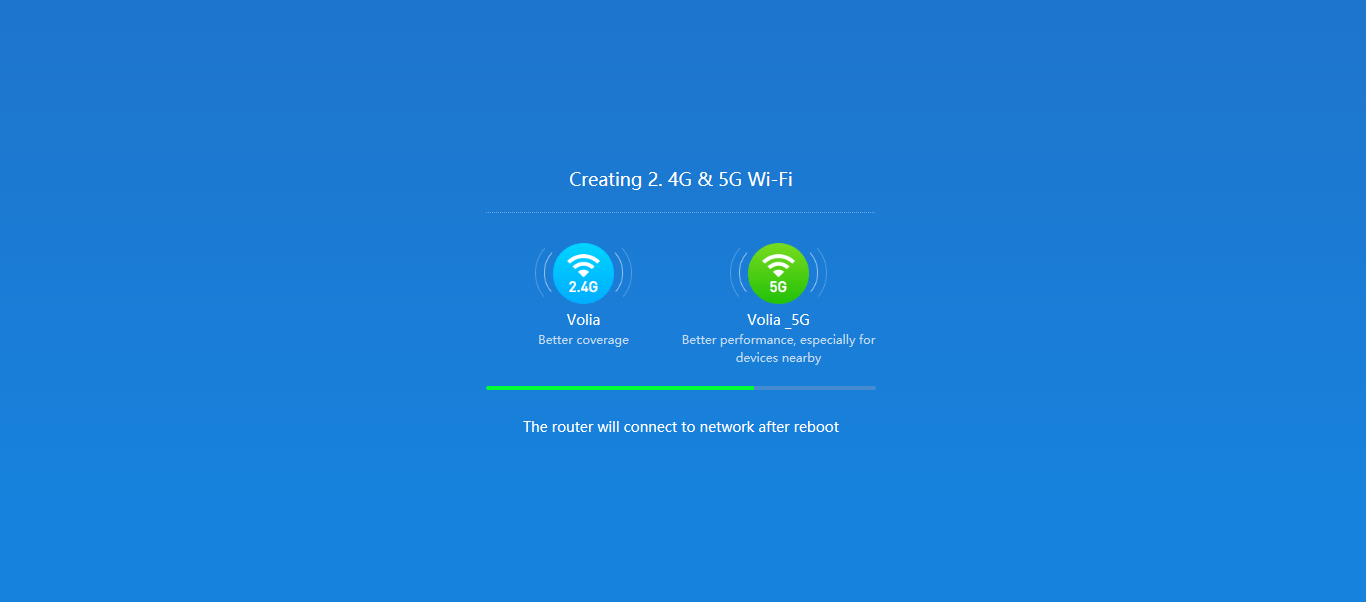
-
3. Настройка доступа к интернету
У вас откроется главная страница настроек. Выберите раздел Settings (Настройки).
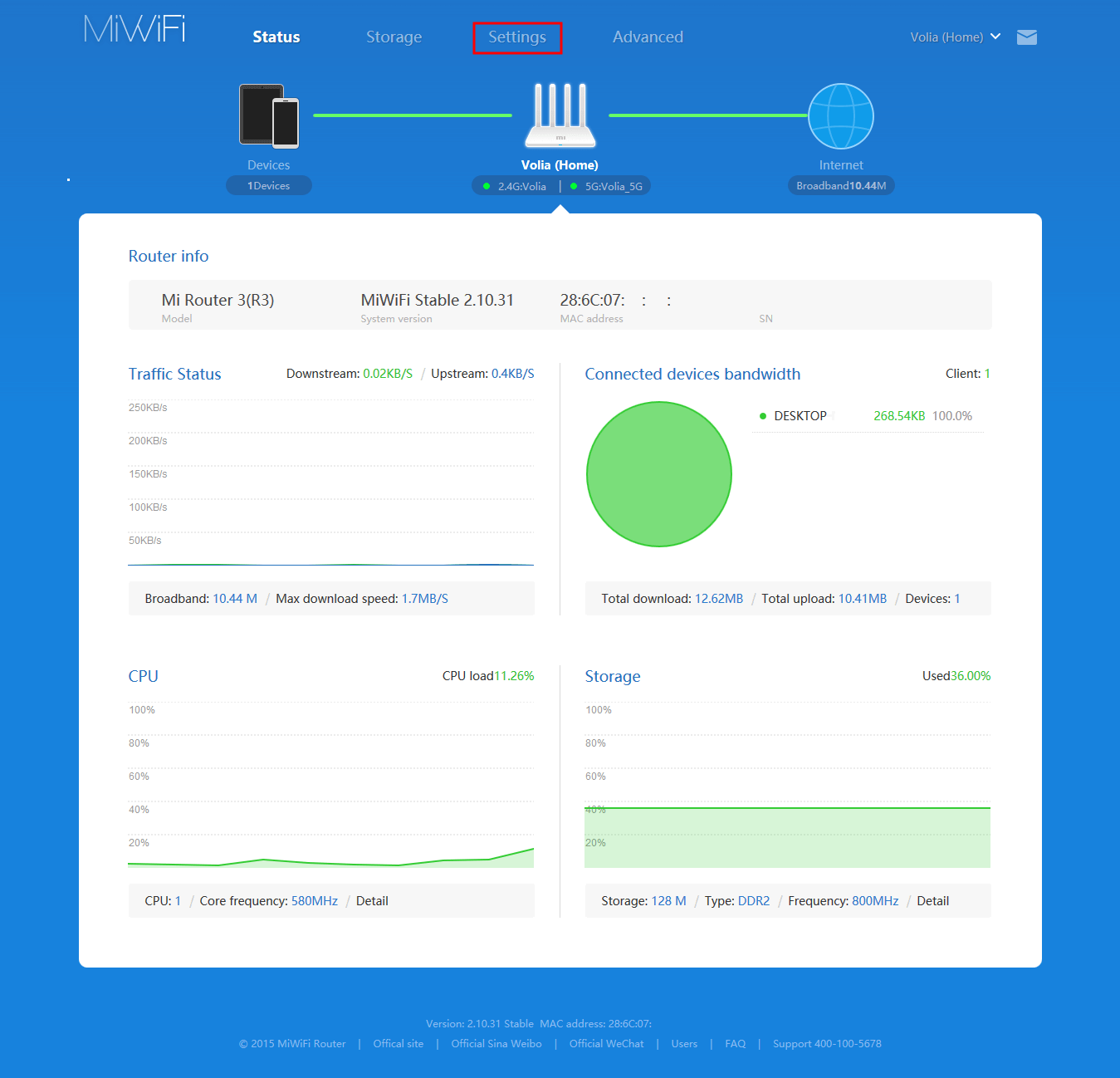
Далее выберите пункт Network settings (Настройки сети).
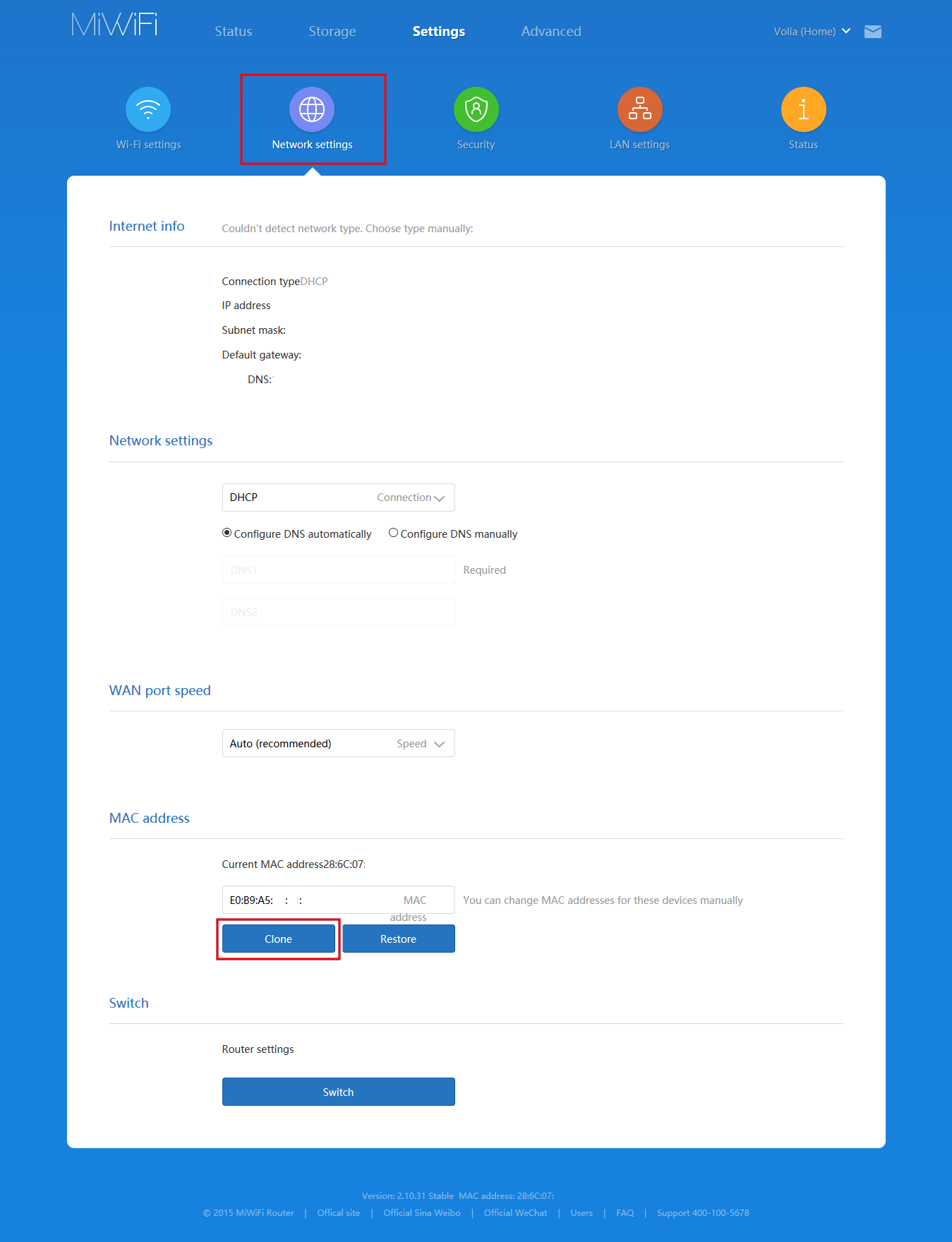
Если вы настраиваете роутер на компьютере, подключенном к роутеру по кабелю – нажмите кнопку Clone (Клонировать) (только если на этом компьютере работает интернет при подключении без роутера по кабелю!).
Если вы настраиваете роутер на устройстве, подключенном к роутеру по Wi-Fi — в поле MAC Address введите МАС-адрес, который зарегистрирован по договору. После изменения МАС-адреса нажмите кнопку Clone (Клонировать).
Какой МАС-адрес вносить на роутер вы можете на портале абонента «Мой кабинет». После авторизации на портале абонента выберите пункт «Мои Услуги». Вверху выберите «Оборудование». В поле МАС-адреса устройств указан привязанный по договору МАС-адрес, который и нужно прописать на роутер.
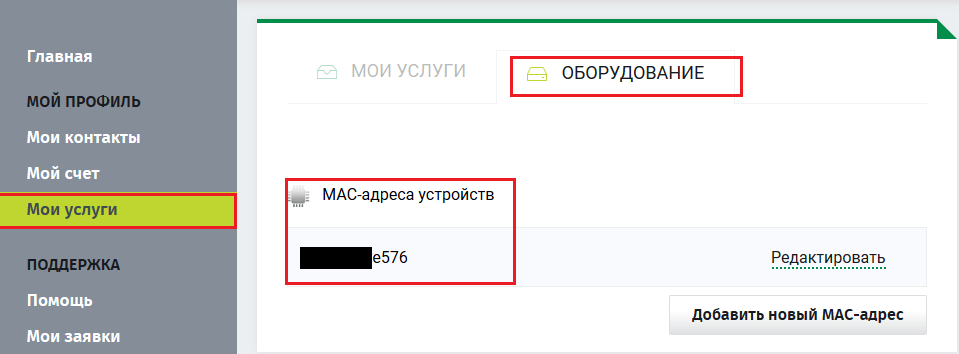
На этом настройки завершены. Перезагрузите роутер. Подключитесь к вашей сети и пользуйтесь интернетом.
Здравствуйте! Сейчас мы с вами настроим роутер Xiaomi (на примере модели MiRouter 3).
-
1. Подготовка к настройке.
С тыльной стороны устройства есть небольшое отверстие подписанное Reset. Чем-нибудь тонким нажмите и удерживайте в течении 10 секунд кнопку внутри отверстия.
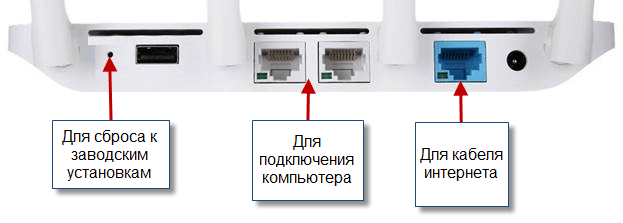
Подключите интернет кабель в синий разъём, подписанный Internet. К одному из белых разъемов подключите ваш компьютер.
Если возможности подключиться к роутеру по кабелю нет - Откройте перечень подключитесь по wi-fi к сети Xiaomi_XXXX или к сети Xiaomi_XXXX_5G. После подключения у вас автоматически должна открыться страница в интернет браузере (Google Chrome; Mozilla Firefox; Opera; Internet Explorer; Safari) с настройками роутера. Если эта страница не открылась автоматически, откройте браузер и в адресной строке (не в поисковой!) наберите 192.168.31.1 и нажмите Enter.

-
2. Быстрая настройка беспроводной сети после сброса к заводским установкам.
Согласитесь с условиями использования, нажав кнопку Agree (Соглашаюсь).
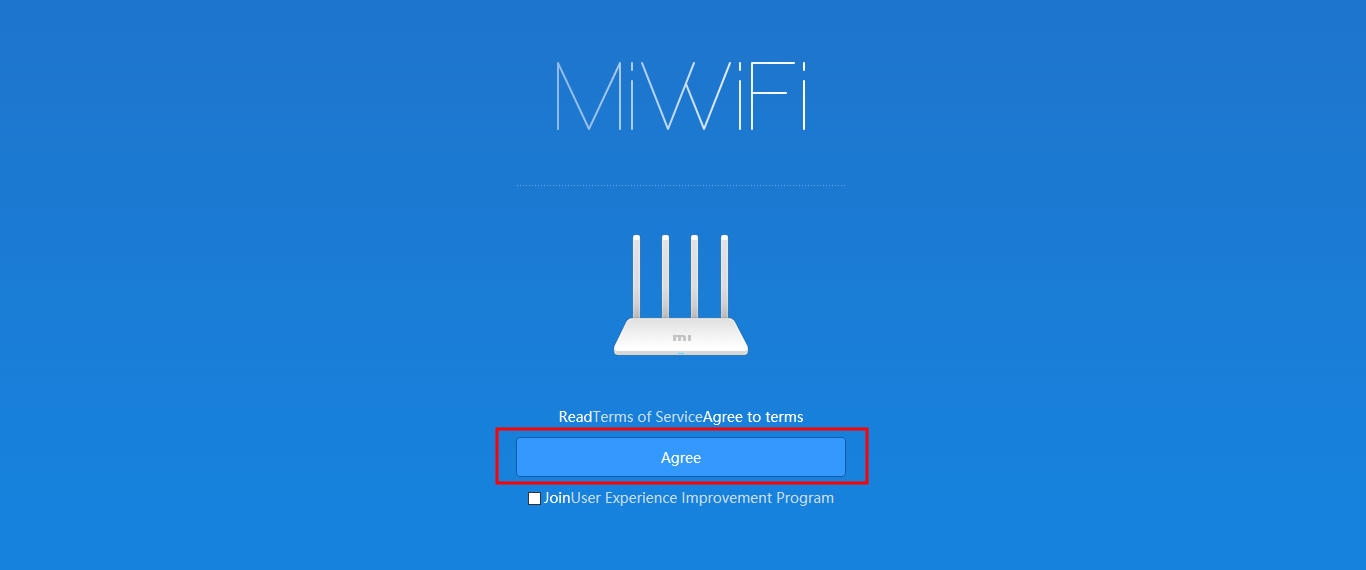
Заполните поля Network name (Имя беспроводной сети), Password (Пароль) и нажмите кнопку Next (Далее).
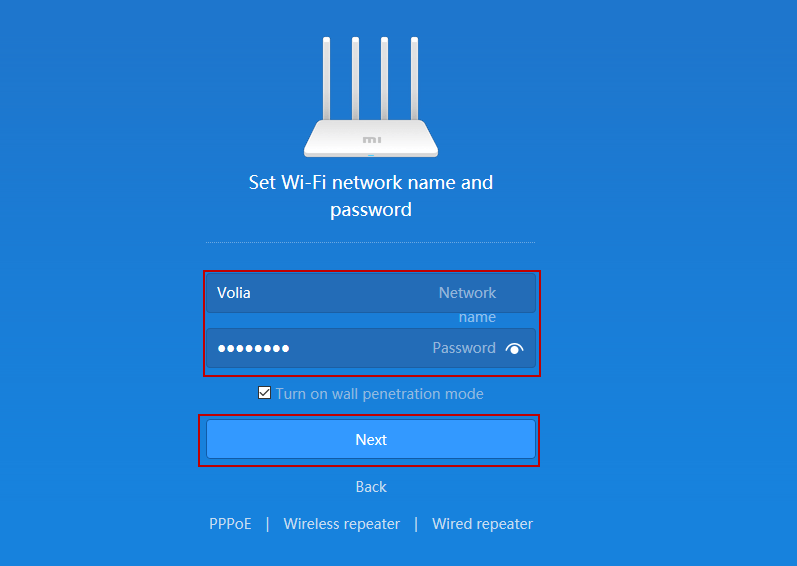
Далее требуется указать расположение сети и установить пароль для входа в настройки роутера. Можете поставить галочку под полем для пароля, чтобы установить такой же пароль, как и для беспроводной сети. Нажмите кнопку Set up successfully (Успешно установлено).
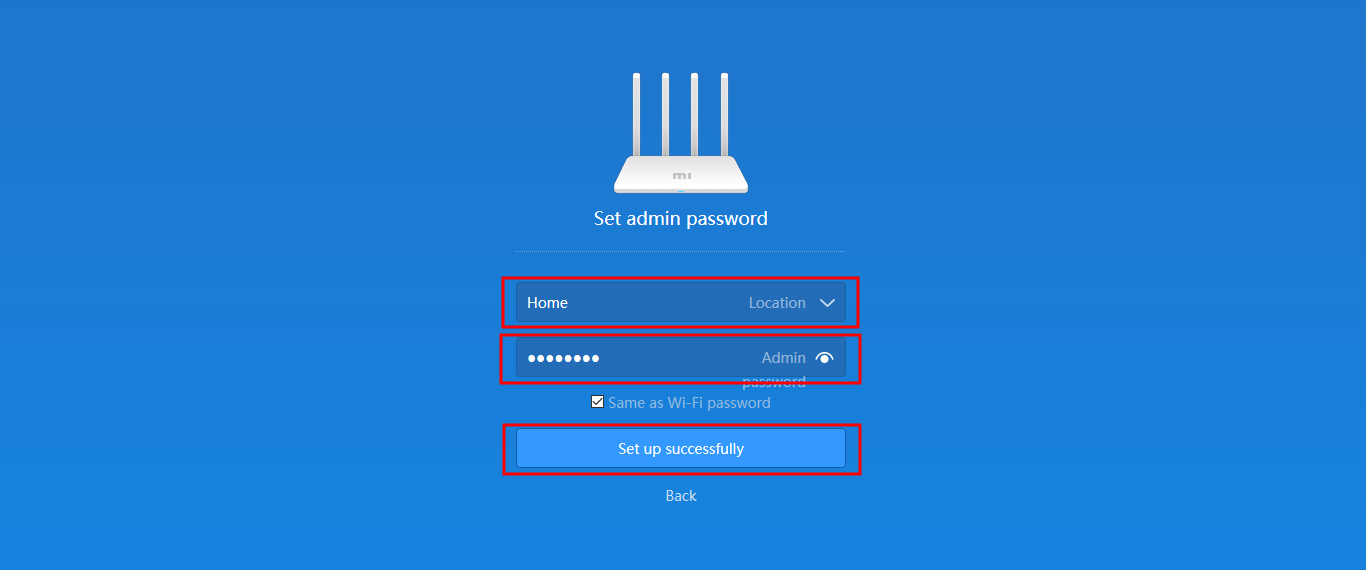
Появится экран создания беспроводных сетей. Ожидайте завершения.
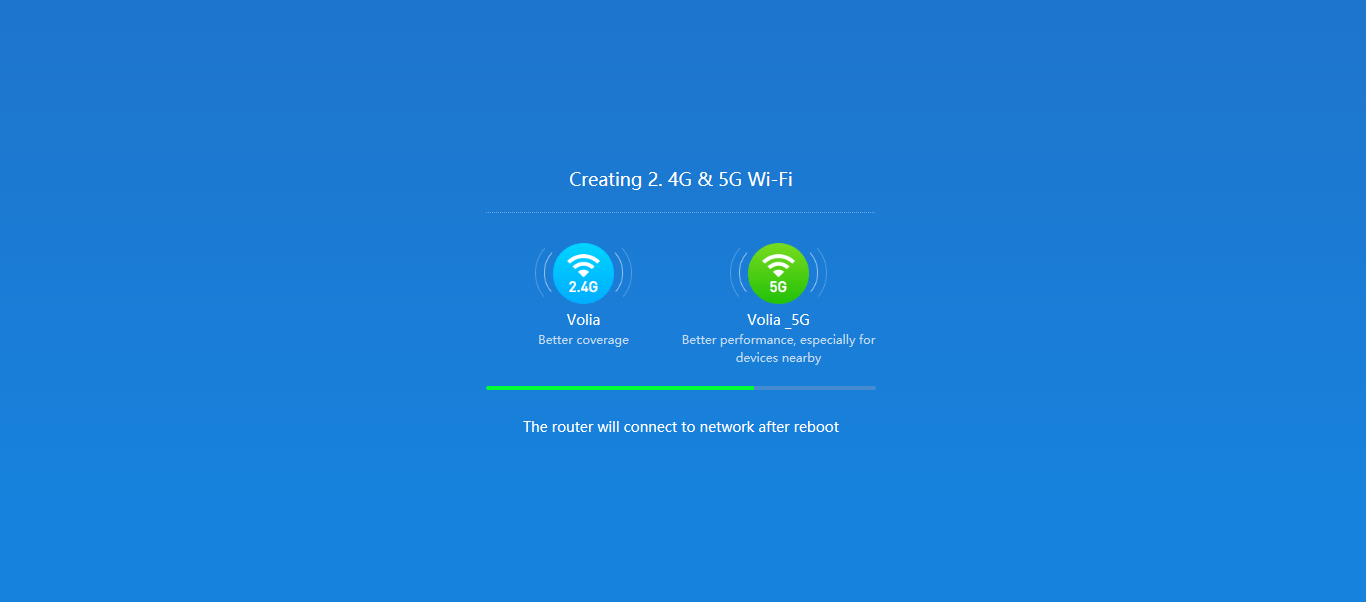
-
3. Настройка доступа к интернету
У вас откроется главная страница настроек. Выберите раздел Settings (Настройки).
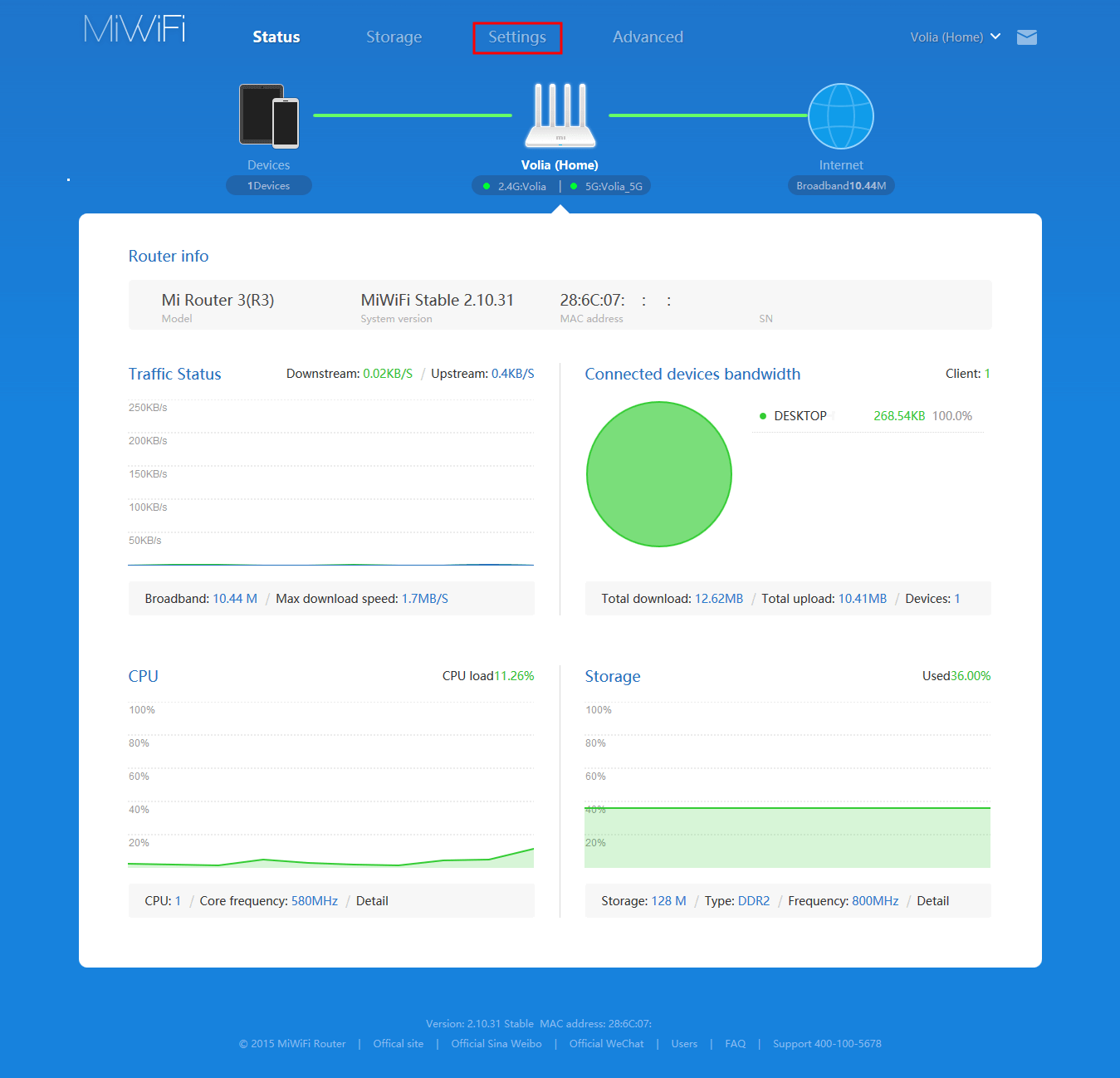
Далее выберите пункт Network settings (Настройки сети).
Значения поля Connection (Соединение) поменяйте на PPPoE.
В поле Mi Account введите логин, который выдается при подключении.
В поле Password введите пароль к Порталу абонента.
Нажмите кнопку App (Применить).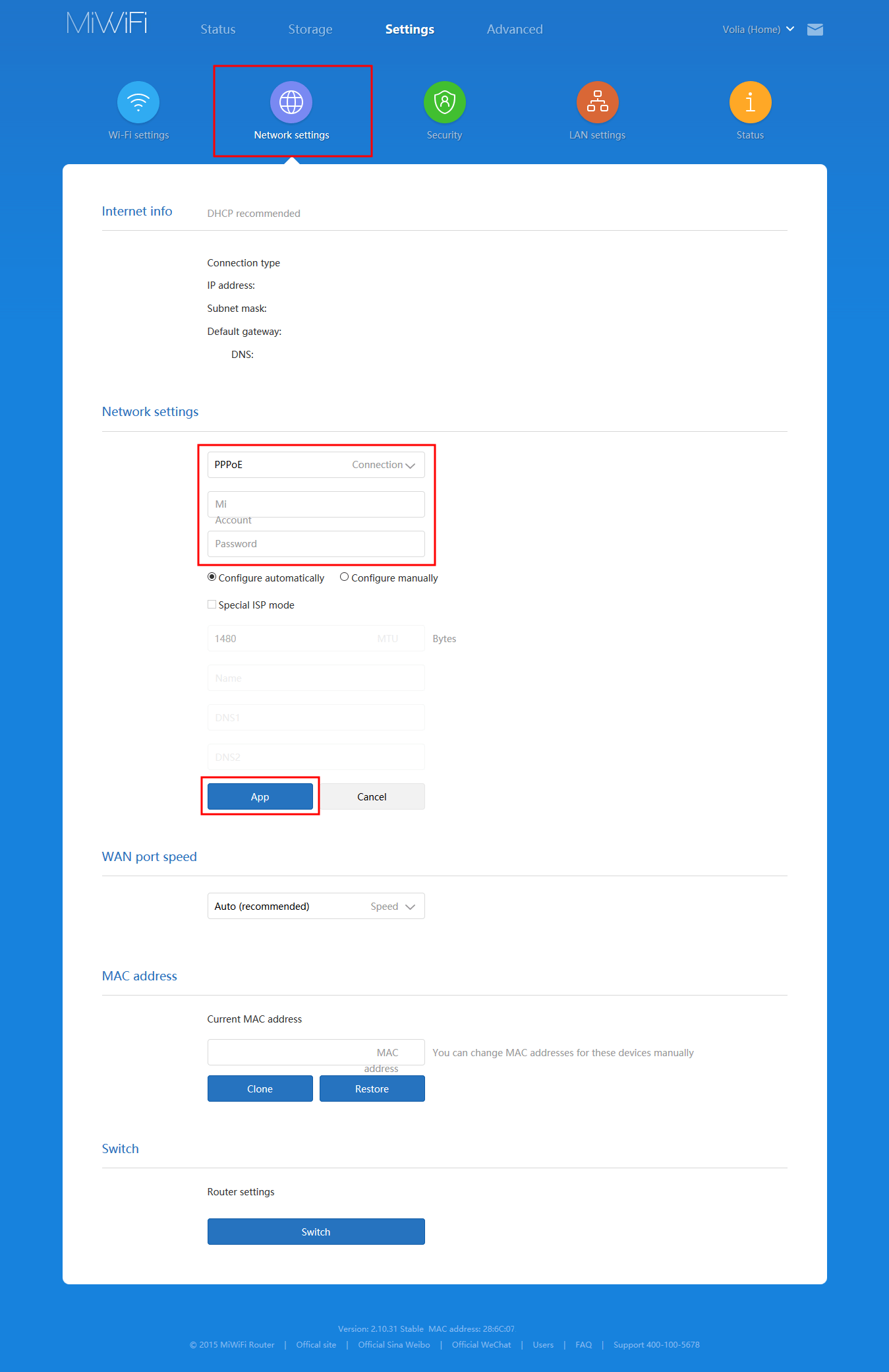
На этом настройки завершены. Перезагрузите роутер. Подключитесь к вашей сети и пользуйтесь интернетом.

